Windows 11 dolazi s mnogim velikim ili malim promjenama određenih atributa korisničkog sučelja OS -a. No, najveća promjena koju smo primijetili je novi izbornik Start, zajedno s mjestom ikone Start na programskoj traci. Mnogim se korisnicima nije svidjela ova značajka i već su počeli glasiti o njoj na raznim forumima. Dakle, što ako vam kažemo da možete vratiti svoj klasični izbornik Start natrag u sustavu Windows 11? Da, to možete lako učiniti slijedeći ovaj jednostavan popravak.
Kako vratiti klasični izbornik Start natrag u sustavu Windows 11
Postoji vrlo jednostavan hack registra koji vaš klasični izbornik Start može vratiti na mjesto.
1. U početku morate pritisnuti tipku Tipka Windows+R ključevi zajedno.
2. Nakon što se pojavi terminal Run, napišite „regedit”I pogodio Unesi.

VAŽNO–
Ako promijenite registar, a da ne znate što radite, može trajno zazidati vaš stroj. Stoga vam predlažemo da napravite sigurnosnu kopiju svaki put kada napravite neke promjene u registru.
a. Nakon što otvorite uređivač registra, morat ćete kliknuti na “Datoteka", A zatim kliknite na"Izvoz“.
b. Spremite sigurnosnu kopiju na sigurno mjesto.

Ako nešto pođe po zlu, možete jednostavno vratiti registar u izvorno stanje.
3. Sada, na lijevom oknu, idite ovdje-
HKEY_CURRENT_USER \ Software \ Microsoft \ Windows \ CurrentVersion \ Explorer \ Advanced
4. Idite na desnu stranu, desnom tipkom miša kliknite razmak i kliknite na “Novi> "I kliknite na"DWORD (32-bitna) vrijednost“.

5. Zatim imenujte novi ključ kao „Start_ShowClassicMode“.
6. Nakon toga, dvostruki klik na određenom ključu za njegovu izmjenu.

7. Prvo odaberite ""Heksadecimalni”Baza.
8. Zatim postavite vrijednost na "1”, A zatim pritisnite Unesi.

Nakon što to učinite, zatvorite zaslon uređivača registra i ponovno podizanje sustava tvoje računalo. Nakon što se računalo podigne, vratit ćete se natrag svoj klasični izbornik Start.
Sada je preostalo samo vratiti ikonu Start na programskoj traci.
Kako poravnati lijevu ikonu Start na programskoj traci
Klasični izbornik Start sada se vratio na vaš Windows 11 stroj.
1. Prvo pritisnite Tipka Windows+I ključevi zajedno. Ovo će otvoriti prozor Postavke.
2. Sada kliknite na “Personalizacija”Postavke.
3. Nakon toga, s lijeve strane kliknite na “Traka zadataka“.
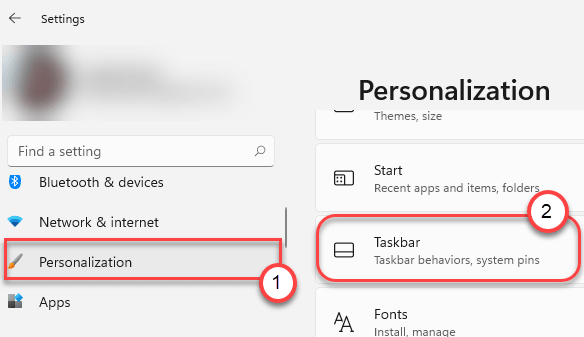
4. S desne strane samo se pomaknite prema dolje do "Ponašanje programske trake”Odjeljak.
5. kliknite na padajući popis "Poravnanje trake zadataka‘. Zatim odaberite "Lijevo”S padajućeg izbornika.

Ovo će poravnati izbornik Start na lijevo na koji ste navikli. Zatvorite zaslon postavki na računalu.


